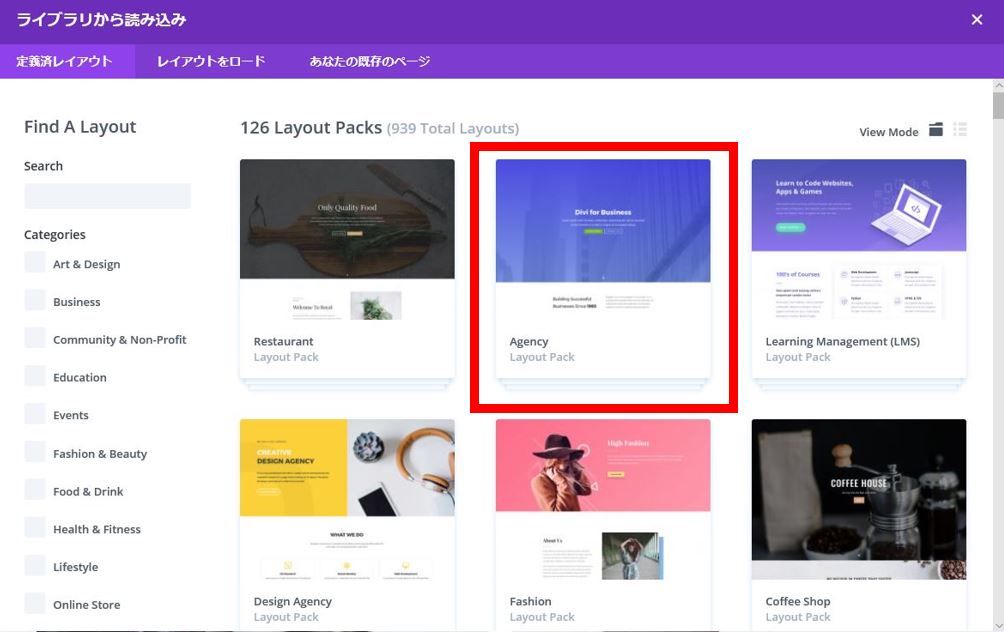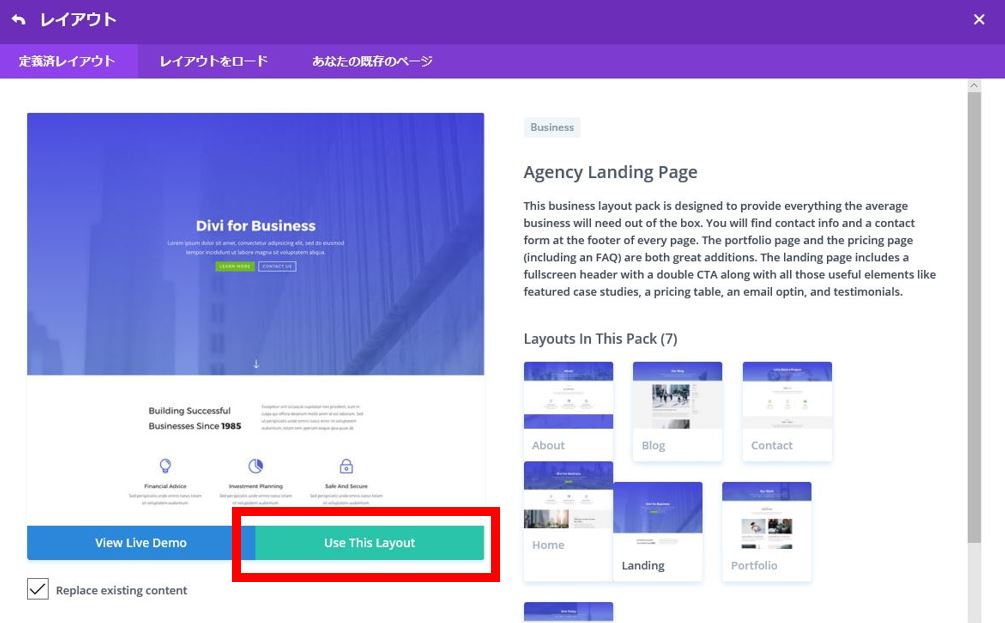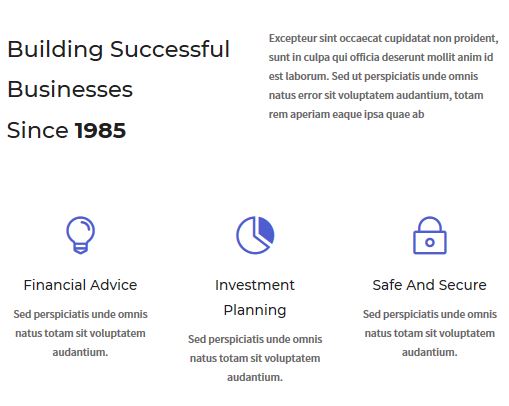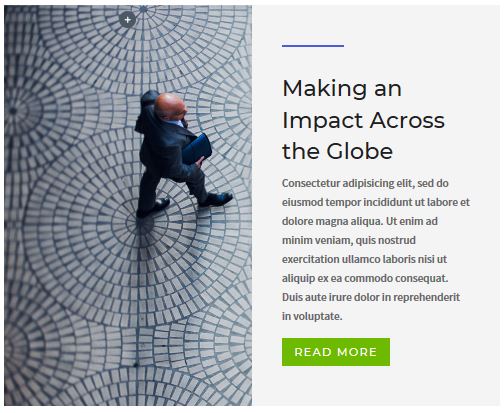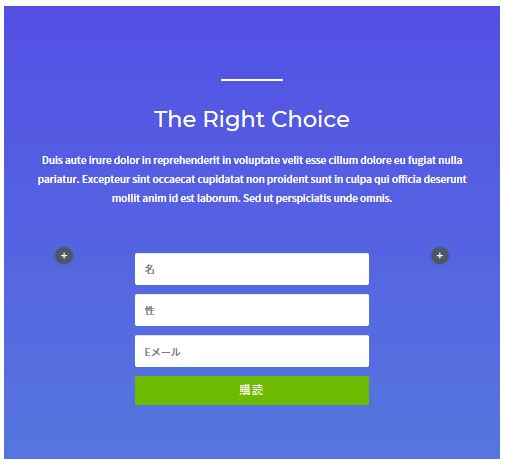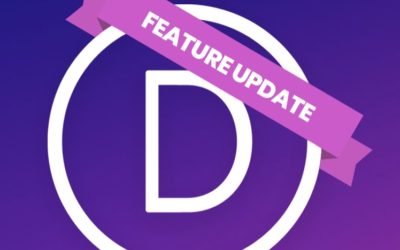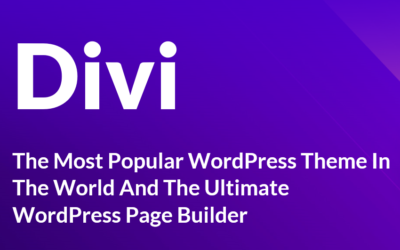これから、Diviの魅力について紹介していきます。
Diviの会員になると、とてもオシャレなレイアウトがたくさん提供されます。
そのレイアウトを基に、文字/写真を入れ替えながら作成することができるため、大変効率的に作業を進めることができます。
写真を用いながら、使い方についてご紹介します。
①新規の投稿や固定ページを作成する際に、このようなページがポップアップします。
100以上あるレイアウトの中から、イメージにあうレイアウトを選びます。
②あとは、「Use This Layout」をクリックするだけです。
このように、コンタクトフォームなども含めて様々な要素がオシャレに配置されたレイアウトが現れます。後は、好みの写真、入れたい文章、色味の変更等を行うのみで、独自のWebページが完成します。
どうでしたか。とても簡単にオシャレなページを作ることができると感じて頂けたかと思います。
これから、少しずつDiviの魅力を紹介していきます。
■広告です
もしDiviに興味をもって下されば、下記リンクから会員登録(年間約1万円で各種機能/レイアウトが使いたい放題となります)をお願い致します。
下記リンクは私にも収入が入るリンクですので、記事作成の励みとなります。
応援よろしくお願い致します。
“Disclosure: Some of the links in this post are “affiliate links.” This means if you click on the link and purchase the item, I will receive an affiliate commission.”
同じカテゴリの記事はこちら
Divi Layers View : Diviにとても便利なレイヤーパネル機能が加わりました
WordPress の海外テーマ Divi 、実際のWebサイトイメージを見ながら直接編集できることができる、とても便利なテーマです。そして、レイヤータイプでの編集も可能。さらに今回「 レイヤーパネル 」という機能が加わり、実際のWebサイト画面を見ながらレイヤーでの編集ができるようになりました。
WordPress テーマ divi : アニメーション 機能が進化、スクロール対応OK♬
ウェブサイトを見る時に、ページを上下にスクロールすると、横からキャラクターが出てきたり、背景がゆっくりと流れたりと、様々に反応するサイトがありますよね。WordPress テーマ divi ならば、この アニメーション 効果をとても簡単に作ることができます。少し詳しく使い方をご紹介します。
Divi:ポジショニング機能が大幅強化!
WordPress テーマ Divi はとても便利なWebページ作成ソフトウェアなのですが、いくつか扱いが難しい点がありました。その中の一つは ポジショニング 機能です。文字/写真/その他要素を希望する 位置 に設定するにはちょっとしたコツがいりました。しかし、今回の機能UPで大きく進化しています。